Деактивирайте монитора. Създайте пряк път, за да изключите монитора
В тази статия първо ще ви покажем колко лесно е да изключите монитора и след това ще покажем как да го изключите едновременно и да заключите цялата работна станция.
Създаване на икона за изключване на монитора
Първото нещо, което трябва да направите, за да създадете пряк път за изключване на монитора, е да изтеглите за себе си малката многофункционална програма NirCmd. Този приятен инструмент може да изпълнява невероятна гама от задачи, включително изключване на монитора, и те могат да се извършват дистанционно и незабавно на група компютри.
Всичко, което трябва да направите след инсталирането на NirCmd, е да създадете пряк път за тази програма. Щракнете с десния бутон на мишката върху което и да е празно място на работния плот и изберете New и след това Label.
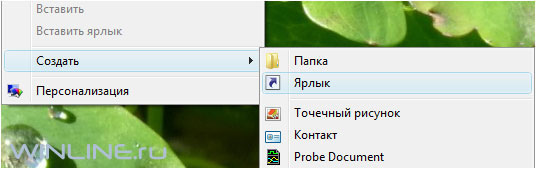
След това в прозореца, който се отваря, въведете следната команда, замествайки пътя към файла nircmd.exe със собствената си.
"F: \\ new \\ nircmd \\ nircmd.exe" монитор изключен
Уверете се, че въвеждате кавички и пишете допълнителни параметри. Последните, между другото, са предназначени да изключат монитора.
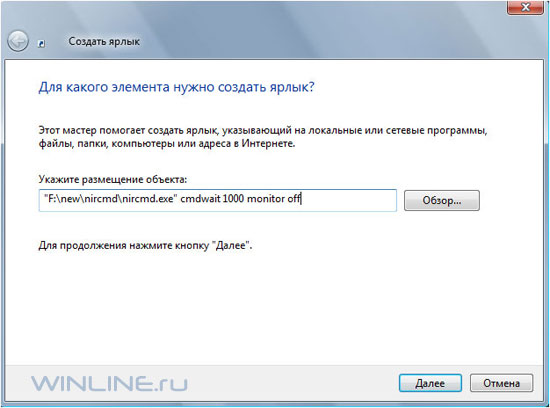
След това кликнете върху следващия бутон и дадете на етикета си известно име. След това кликнете върху десния бутон на мишката в свойствата на прекия път и го присвоите на комбинация от клавиши. След това кликнете върху бутона "Промяна на иконата ..." и променете иконата на прекия път.
![]()
Между другото, в Windows Vista има чудесна икона за този пряк път, въпреки че можете да изберете друга.

Това е, което трябва да получите като резултат. Въпреки че иконата, която повтаряме, може да е различна.
Справедливо е да се каже, че изключването на монитора е само една от многото функции на програмата NirCmd. Пълният списък на командите може да бъде намерен. Всичко се изпълнява по аналогия.
Икона за изключване на монитора и едновременно заключване на работната станция
За повече сигурност можете да създадете пряк път, който не само ще изключва монитора ви, но ще блокира и цялото работно станция едновременно. За съжаление, Nircmd изисква твърде много стъпки, за да постигне тази цел (поне това беше случаят при Vista). Ето защо ние написахме малка програма, която изпълнява и двете действия и я нарече LockAndPowerDown.exe.
Как да премахнете екрана на лаптопа?


Рано или късно всеки лаптоп може да се провали и проблемите с процесора и дънната платка не винаги са такива. Така че, ако забележите, че на екрана на вашия лаптоп няма нищо друго освен сив фон, това не означава, че проблемът е в хардуера. Възможно е проблемът да е в екрана на лаптопа. Първо трябва да смените екрана и за да направите това, първо трябва да премахнете стария екран. И за това не е необходимо да се свързвате със сервизния център.
В тази статия ще разгледаме как да премахнете екрана от лаптоп.
Премахване на екрана на лаптопа
На първо място, трябва да отбележим, че тази статия е подходяща предимно за стандартни лаптопи. Ако използвате ултрабук, най-вероятно тези инструкции няма да работят за вас.
- Първо премахнете рамката на екрана. Обикновено се закрепва с четири болта. След като свалите болтовете, използвайте пластмасова карта, като например кредитна карта, за да освободите всички ключалки.
- Премахнете декоративния панел, който обикновено се намира над панела с бутони.
- След като изключите декоративния панел, обърнете внимание на специалния съединител, към който е свързан захранващият кабел на екрана. Изключете го. Сега внимателно извадете екрана на лаптопа от металната рамка.
- След това повдигнете екрана и извадете кабела, който е широколентов кабел.
- Не забравяйте да проверите дали екранът има кабели за фоново осветление. Обикновено те се представят под формата на тънки проводници.
Всичко е готово. Можете да инсталирате нов екран. Повече за лаптопите - в раздела
След малко разрушително събитие, което аз и моят любимец организирахме за нашия компютър, външният му вид се превърна в следното:
След проверката на изпълнението установихме, че фондацията работи чудесно. С екрана беше необходимо да излезе нещо. И ние спряхме отделете капака / екрана от лаптопа и да закупите отделен монитор. Мобилността, разбира се, пада рязко в същото време и лаптопът отива в по-голяма степен в категорията на стационарни компютри. Но имаше и значителен плюс - с добър голям монитор стана по-удобно и приятно да гледаш филм. Задачата бе зададена и отидохме директно към разединяване на капака на монитора. Имаше още една възможност променете екрана на лаптоп, но желанието да гледате филми на големия монитор привлича повече.
Изключете капака / екрана от самия лаптоп
Аз не съм господар на изключването и приятелката ми не е майстор. Но как да разберем всичко и да го направим прекрасно, ние помислихме по пътя. И това направихме:
1. Изключете акумулатора.
2. От долната част на лаптопа развихте всички болтове.

Показвам по-близо къде и какво точно е необходимо да се отпуснете:

3. Когато развързвате, сгънете самите болтове по такъв начин, че лесно ще разберете кои от дупките. Той е полезен при монтажа и няма да остане излишен. Натрупахме се на масата една до друга по начина, по който бяха поставени в лаптопа:

3. Капакът, показан по-долу, трябваше да бъде изтеглен в определена посока, така че да излезе. След това развийте тези болтове:

4. Като използвате отворите, преместете блока с отвертка в посоката на стрелките. По този начин трябва да изключим вътрешната гума и ние ще можем да я демонтираме по-нататък.


5. Завъртете левия и десния държач на екрана и изтеглете жиците от тях:


6. Същите кабели от повредения монитор са откъснати навътре на посочените места.


Всъщност това е всичко. След като сте се събрали вече без капак. Залепихме останалите отвори и изходи под държачите на капака с лепяща лента, за да предотвратим летенето на прах и прах. След същото като екранът на лаптопа се счупи и ние го изключихме, отидох на бизнес пътуване и котката отиде с мен :).

Нека и разби екрана на лаптоп, но това доведе до факта, че в момента компютърът ни е придобил точно такъв вид :). Това е монитор LG Flatron. Вярно е, че с него се е появил малък въпрос, но той бързо бе уреден и описан тук - "". И навън всичко започна да изглежда.


 Изтеглете приложения за Android
Изтеглете приложения за Android Видео: как да прехвърляте показанията на брояча за осветление онлайн
Видео: как да прехвърляте показанията на брояча за осветление онлайн Как да плащате сметки за комунални услуги онлайн, без да напускате дома
Как да плащате сметки за комунални услуги онлайн, без да напускате дома